Créer des lots de travaux
| Sujet | Contenu |
|---|---|
| Créer des lots de travaux | Comment créer un nouveau lot de travaux dans un projet. |
| Ajouter des pièces jointes à un lot de travaux | Comment ajouter des pièces jointes à un lot de travaux. |
Créer des lots de travaux
Il y a deux façons de créer de nouveaux lots de travaux :
- Les lots de travaux peuvent être créés en ligne dans la liste des lots de travaux (comme Excel) pour créer rapidement plusieurs lots de travaux.
- Les lots de travaux peuvent être créés dans un écran divisé qui vous permet de spécifier des informations détaillées dès le début.
Les lots de travaux appartiennent toujours à un projet. Par conséquent, vous devez d’abord sélectionner un projet.
Ensuite, accédez au module Lot de travaux dans la navigation du projet.
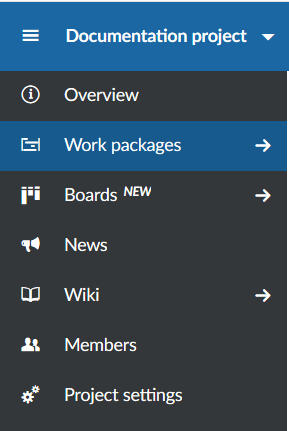
Créer un lot de travaux dans la vue tableau
Pour créer de nouveaux lots de travaux directement en ligne dans la vue tableau, cliquez sur le lien + Créer un nouveau lot de travaux sous le tableau.
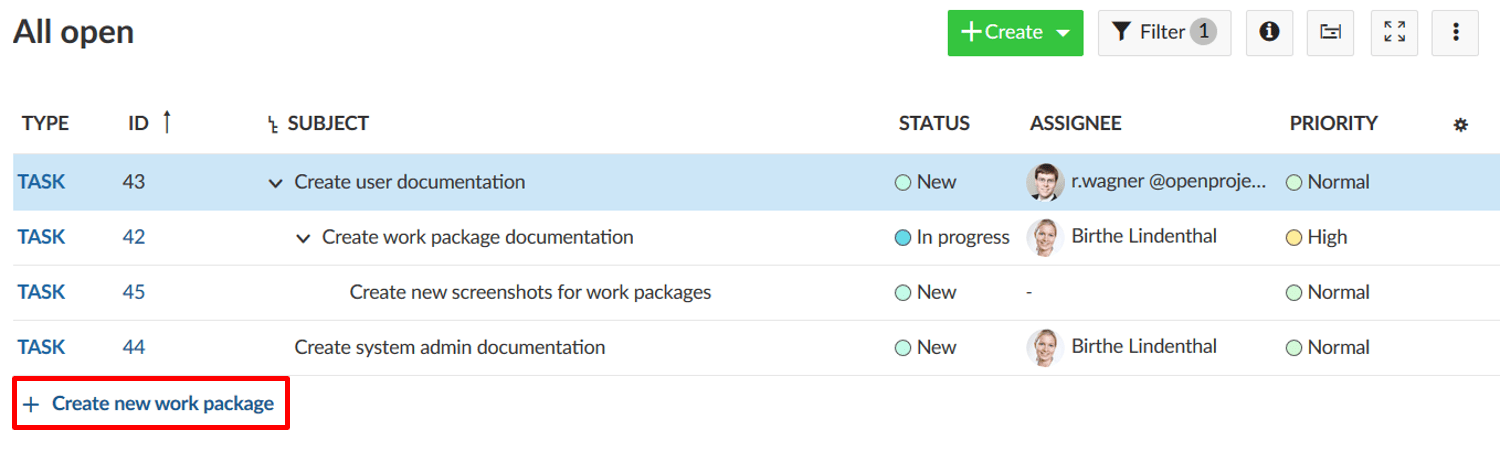
Le nouveau lot de travaux apparaît dans une ligne verte. Saisissez le sujet du lot de travaux, changez les attributs, comme Type ou Statut directement dans le tableau et appuyez sur Entrée pour enregistrer les modifications.

De cette façon, vous pouvez créer rapidement et facilement de nouveaux lots de travaux dans la table, tout comme avec Excel.
Créer un lot de travaux dans la vue d’écran fractionné
Afin de saisir des informations détaillées sur le lot de travaux depuis le début, vous pouvez créer un lot de travaux dans la vue d’écran fractionné. Dans le module Lot de travaux, cliquez sur le bouton vert + Créer et sélectionnez le type de lot de travaux que vous souhaitez créer.
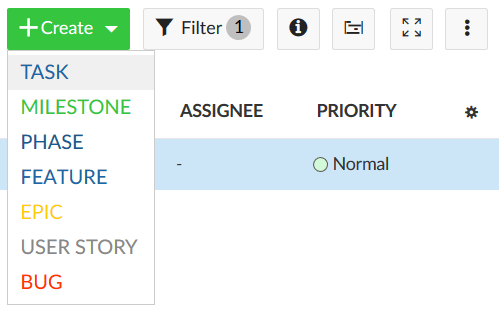
Le nouveau formulaire du lot de travaux s’ouvrira dans la vue d’écran fractionné. Saisissez toutes les informations, telles que la description, la personne assignée, le statut, la priorité, la date d’échéance et plus encore.
Cliquez sur le bouton vert Enregistrer.
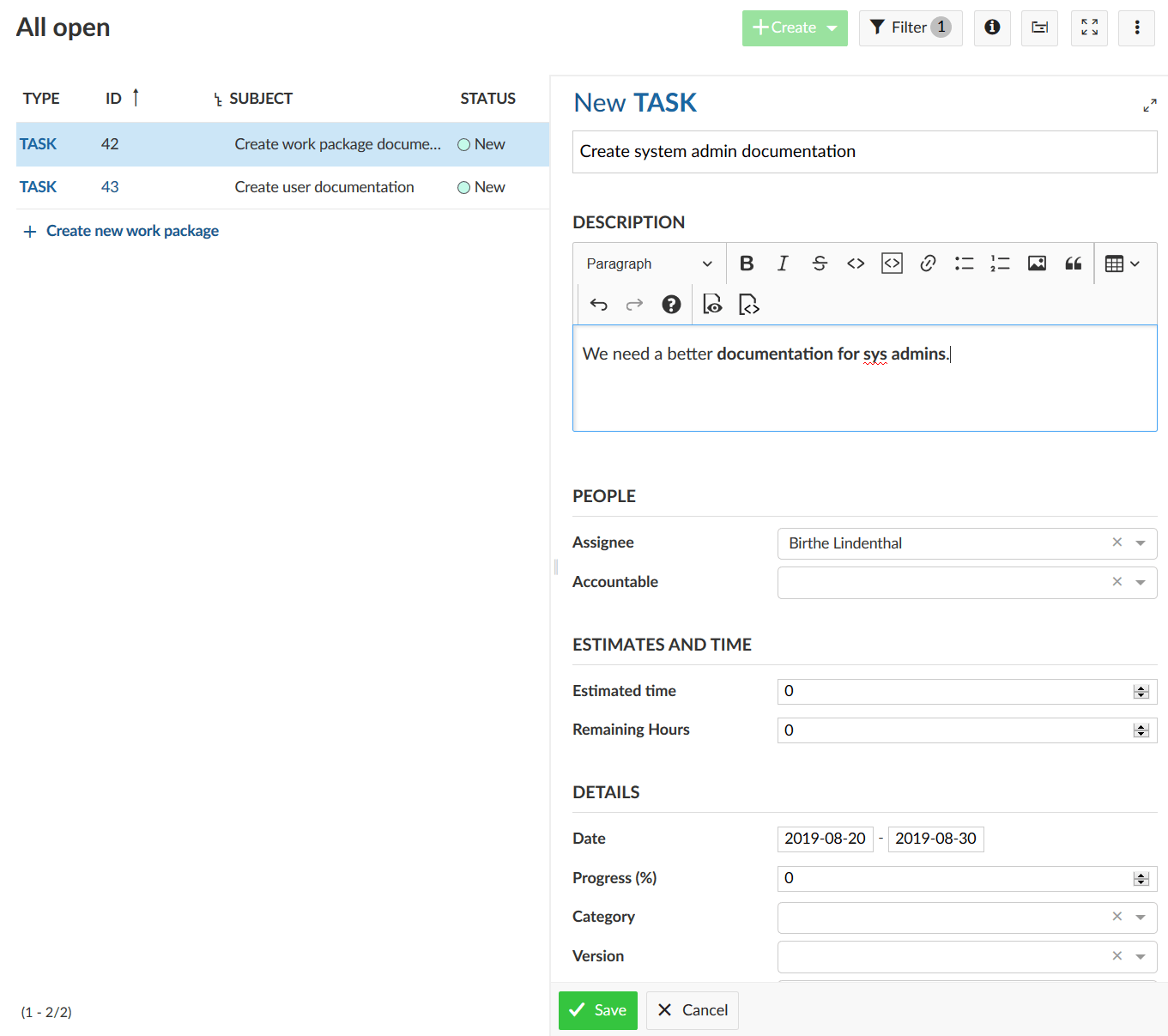
À partir d’OpenProject 13.0, vous pouvez ajouter des émoticônes à tous les éditeurs de texte, y compris la description du lot de travaux. Tapez un deux-points et une lettre, par exemple :a dans l’éditeur de texte et obtenez une liste d’emojis que vous pouvez utiliser.
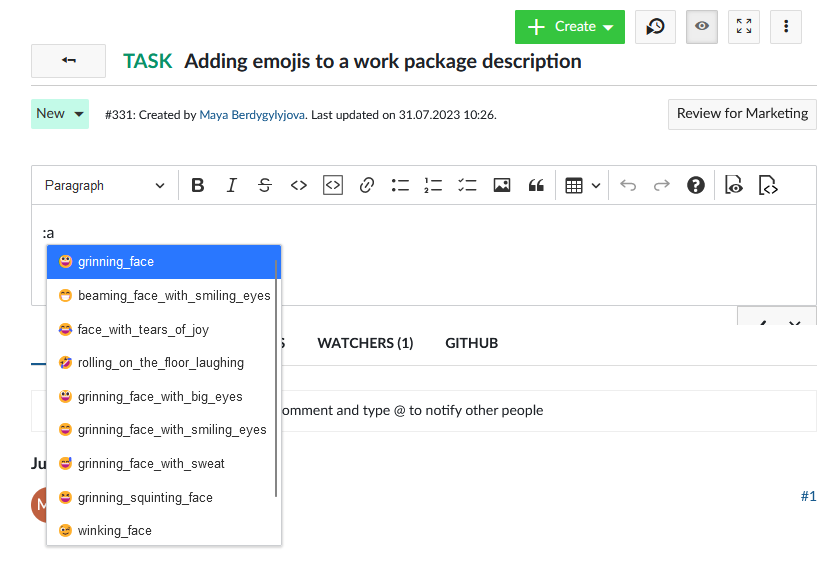
Pour savoir comment créer un lot de travaux enfant, veuillez cliquer ici.
Ajouter des pièces jointes aux lots de travaux
Vous pouvez directement ajouter des images, par exemple par copier-coller dans la description du lot de travaux. Vous pouvez également utiliser la barre d’outils au-dessus de la description du lot de travaux et cliquer sur l’icône Insérer une image :
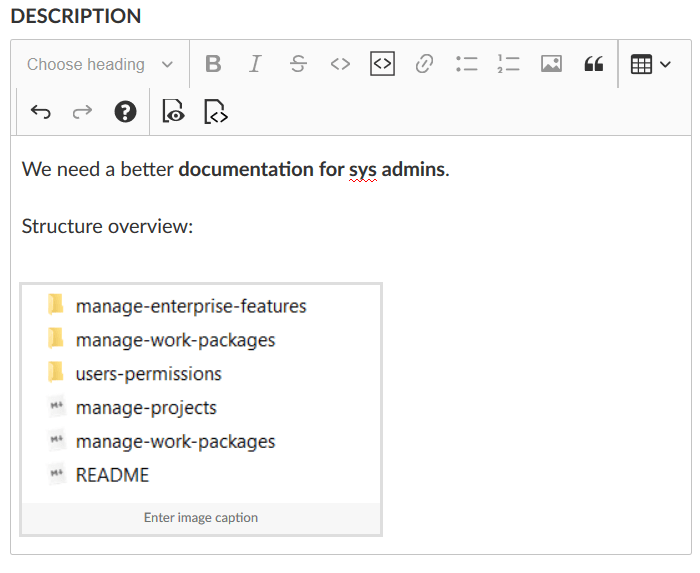
En outre, au bas du formulaire du lot de travaux, vous pouvez ajouter des fichiers par glisser-déposer ou sélectionner le fichier à partir d’un dossier pour le télécharger vers le lot de travaux.
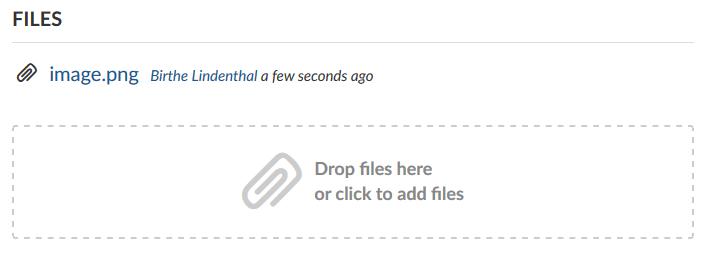
Remarque
Il est également possible pour les utilisateurs qui ne sont pas membres du projet d’ajouter des pièces jointes aux lots de travaux s’ils ont obtenu la permission d’un administrateur. Cela peut être utile par exemple pour confirmer les rapports de bogue.
Découvrez comment modifier les lots de travaux existants.
Remarque
Vous pouvez également utiliser [l’intégration Nextcloud](../.. file-management/nextcloud-integration/#link-files-and-folders-to-work-packages) afin de télécharger des fichiers vers Nextcloud ou lier des fichiers ou des dossiers existants à un lot de travaux sous l’onglet Fichiers.


